Sửa lỗi Windows 10 không Shutdown được trên Laptop
Nếu laptop của bạn sẽ không Shutdows được sau khi bạn đã cài đặt Windows 10, bạn có thể có một số vấn đề với Hybrid Shutdown , tính năng Windows mặc định này thường là tốt, bởi vì nó làm giảm thời gian tắt máy, nhưng nó cũng gây ra một số vấn đề.
Không có khả năng tắt máy tính xách tay của bạn có thể là một vấn đề lớn. Tuy nhiên, người dùng cũng báo cáo các vấn đề sau:
Máy tính xách tay sẽ không tắt hoặc khởi động lại, ngủ đông, khóa – Nhiều người dùng đã báo cáo các vấn đề khác nhau với máy tính xách tay của họ. Theo người dùng, máy tính xách tay của họ sẽ không tắt, khởi động lại, ngủ đông hoặc khóa. Đây có thể là một vấn đề lớn, nhưng bạn sẽ có thể khắc phục bằng các giải pháp của chúng tôi.
Máy tính xách tay sẽ không tắt máy tiếp tục khởi động lại – Một số người dùng báo cáo rằng máy tính xách tay của họ sẽ không tắt. Thay vì tắt, máy tính xách tay của họ chỉ khởi động lại.
Máy tính xách tay sẽ không tắt khi đóng nắp – Theo người dùng, máy tính xách tay của họ sẽ không tắt khi đóng nắp. Đây là một vấn đề nhỏ và nó có thể được khắc phục bằng cách thay đổi cài đặt nguồn điện của bạn.
Máy tính xách tay sẽ không tắt bằng nút nguồn – Rất ít người dùng đã báo cáo sự cố này trong khi cố gắng tắt máy tính xách tay của mình bằng nút nguồn. Vấn đề này là do cài đặt nguồn điện của bạn và nó có thể được giải quyết dễ dàng.
Máy tính xách tay sẽ không tắt màn hình đen – Một số người dùng đã báo cáo màn hình đen trong khi cố gắng tắt máy tính xách tay của họ. Đây có thể là một vấn đề lớn, nhưng bạn có thể khắc phục bằng các giải pháp của chúng tôi.
Máy tính xách tay sẽ không ngủ, tắt – Đôi khi máy tính xách tay của bạn không ngủ hoặc tắt. Sự cố này có thể gây ra nhiều sự cố, nhưng bạn sẽ có thể khắc phục bằng cách thay đổi cài đặt nguồn điện.
Cách sửa lỗi không tắt được máy tính, laptop Windows 10
Trong các phiên bản mới hơn của Windows (8.8.1 và 10) Microsoft đã giới thiệu phương pháp tắt máy mới, được gọi là Tắt máy lai. Tính năng này được bật theo mặc định và nó làm giảm thời gian tắt máy của PC.
Hybrid Shutdown giảm thời gian tắt máy bằng cách ngủ đông phiên kernel, thay vì đóng hoàn toàn. Khi PC được bật lại, phiên kernel bị thu hồi từ chế độ ngủ đông, do đó nó cũng giảm thời gian khởi động.
Nhưng bên cạnh việc tăng hiệu suất , tính năng Hybrid Shutdown cũng có thể gây ra một số lỗi hoặc thậm chí ngăn Windows tắt hoàn toàn.
Khi điều này xảy ra, nhiều máy tính đóng băng hoặc treo khi bạn cố gắng tắt chúng và lý do cho điều này là Tắt máy được bật theo mặc định.
Vì vậy, về mặt logic, để giải quyết vấn đề này, bạn sẽ cần phải tắt tính năng này. Khi bạn tắt nó, phiên kernel sẽ không được ngủ đông khi tắt máy nữa, nhưng nó sẽ bị đóng hoàn toàn.
Điều này có thể làm tăng thời gian tắt của PC của bạn, nhưng vấn đề chắc chắn sẽ được giải quyết.
Cách 1: Tắt tính năng Fast Startup (Hybrid Shutdown)
Fast Startup hay còn gọi là Hybrid Shutdown được kích hoạt trên hệ điều hành Windows 10, 8 và 8.1. Tuy nhiên khá nhiều người dùng phản ánh lại rằng khi kích hoạt chế độ Fast Startup, máy tính của họ thường xuyên khởi động lại hoặc bị treo. Ngoài ra khi chế độ Fast Startup được kích hoạt trên hệ thống Dual Boot (hệ điều hành Windows 8 và hệ điều hành khác), Fast Startup không cho phép người dùng truy cập hệ điều hành khác.
Thực hiện theo các bước sau để tắt các tính năng Fast Startup :
1. Nhấn tổ hợp phím Windows + R để mở cửa sổ lệnh Run.
2. Trên cửa sổ lệnh Run, nhập Control Panel vào đó rồi nhấn Enter để mở cửa sổ Control Panel.
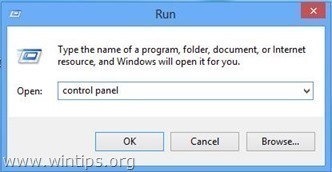
3. Tiếp theo trên cửa sổ Control Panel, bạn thay đổi mục View By (ở góc trên cùng bên phải) thành Small icons, sau đó click chọn Power Options.
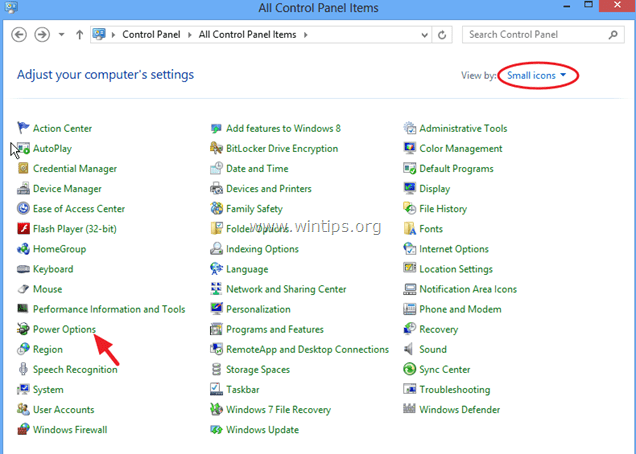
4. Tiếp theo trên cửa sổ Power Options, ở khung bên trái bạn click chọn Choose what the power buttons do.
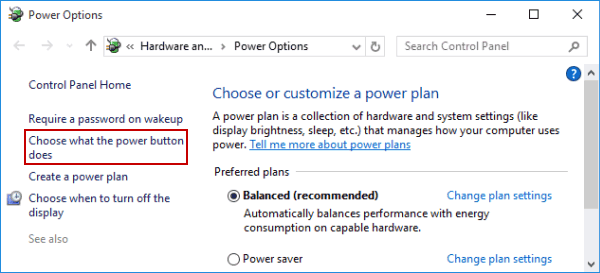
5. Click chọn tiếp tùy chọn Change settings that are currently unavailable.
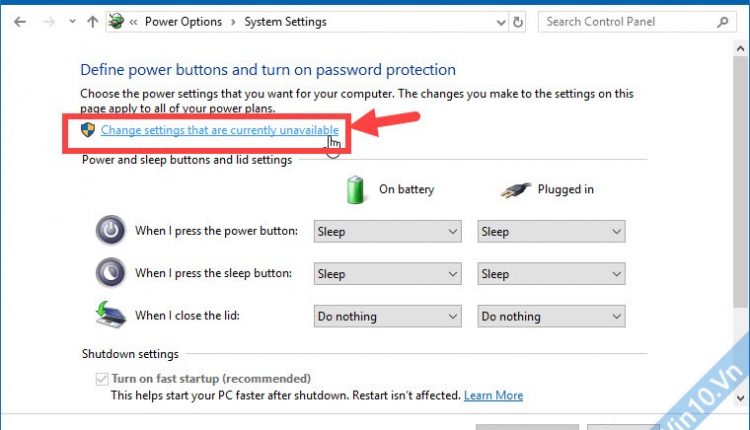
6. Cuộn xuống tìm và bỏ tích ở tùy chọn Turn on fast startup (recommended), sau đó click chọn Save changes để lưu thay đổi.
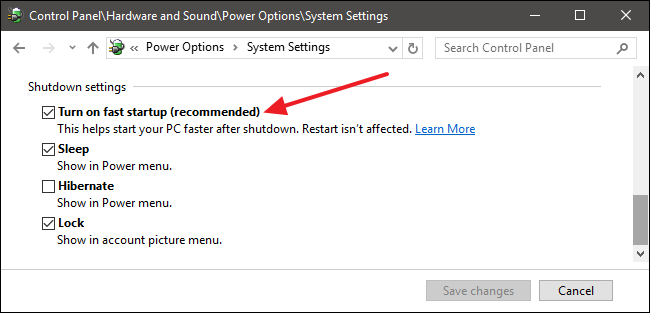
Lưu ý:
Nếu tùy chọn Turn on fast startup (recommended) bị mất trên cửa sổ System Settings, khi đó bạn phải kích hoạt chế độ Hibernate trên máy tính Windows của mình.
Cách 2: Thực hiện một Shutdown mà không cần tắt Hybrid Windows
Một cách khác để tắt máy tính của bạn mà không cần tắt Hybrid Windows là để thực hiện một tắt máy đầy đủ, để làm điều đó, hãy làm theo các bước sau:
1. Nhấp chuột phải vào Desktop của bạn.
2. Tới New , và click vào Shortcut .
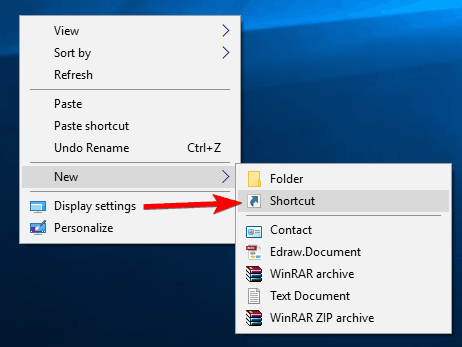
3. Đối với “Type the location of the item” đầu vào này:
shutdown -F -T ## -C “Your message here” (## có thể là bất kỳ số nào từ 0 và 315360000, và “Your message here” có thể là bất kỳ văn bản nào bạn muốn)
4. Bấm vào Next .
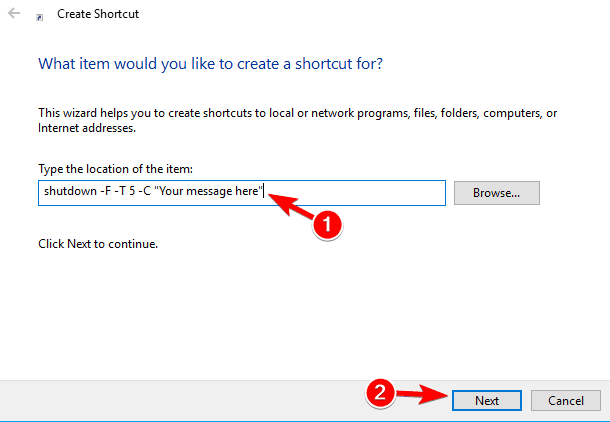
5. Đặt tên cho shortcut theo mong muốn của bạn và bấm vào Finish .
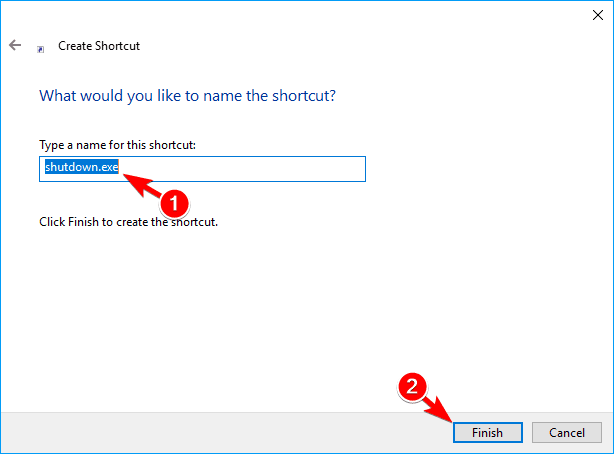
6. Kích chuột phải vào phím tắt trên từ máy tính của bạn và bấm Properties .
7. Thay đổi biểu tượng của các phím tắt bởi mong muốn của bạn, chỉ vì những lý do thẩm mỹ
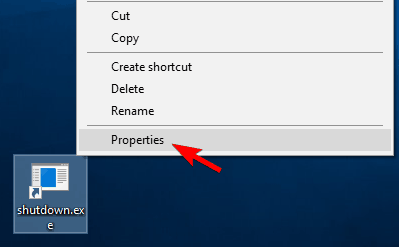
8. Ghim shortcut vào menu Start của bạn và bạn chọn Properties
_ Giữ máy tính của bạn hoạt động mức cao không khó như bạn nghĩ, đặc biệt là nếu bạn có một công cụ phần mềm thích hợp như ReimagePlus .
Điều này phần mềm mà chúng tôi đề nghị sẽ sửa chữa hầu hết các lỗi máy tính, bảo vệ bạn khỏi mất tập tin và lỗi phần cứng và tối ưu hóa máy tính của bạn cho hiệu suất tối đa.
1. Tải ReimagePlus (100% an toàn tải về và xác nhận bởi chúng tôi).
2. Nhấn vào “Start Scan” để tìm các vấn đề Windows mà có thể gây ra vấn đề máy tính.
3. Bấm vào “Fix All” để sửa chữa tất cả các vấn đề (yêu cầu phải nâng cấp).
_ Để nhanh chóng khắc phục vấn đề như một trong đó đưa bạn ở đây và ngăn chặn những người khác xảy ra, chúng tôi khuyên bạn nên tải về ReimagePlus bây giờ! Như vậy, không chỉ bạn sẽ có một máy tính có lỗi, nhưng nó cũng sẽ được nhanh như khi lần đầu tiên bạn mua nó.
Mặt khác, nếu bạn cảm thấy như đó là thời gian để có được cho mình một thương hiệu máy tính xách tay mới, chúng tôi khuyên bạn duyệt qua này lựa chọn rộng của Windows 10 và kiểm tra những gì đang thịnh hành trên tại Microsoft Store .